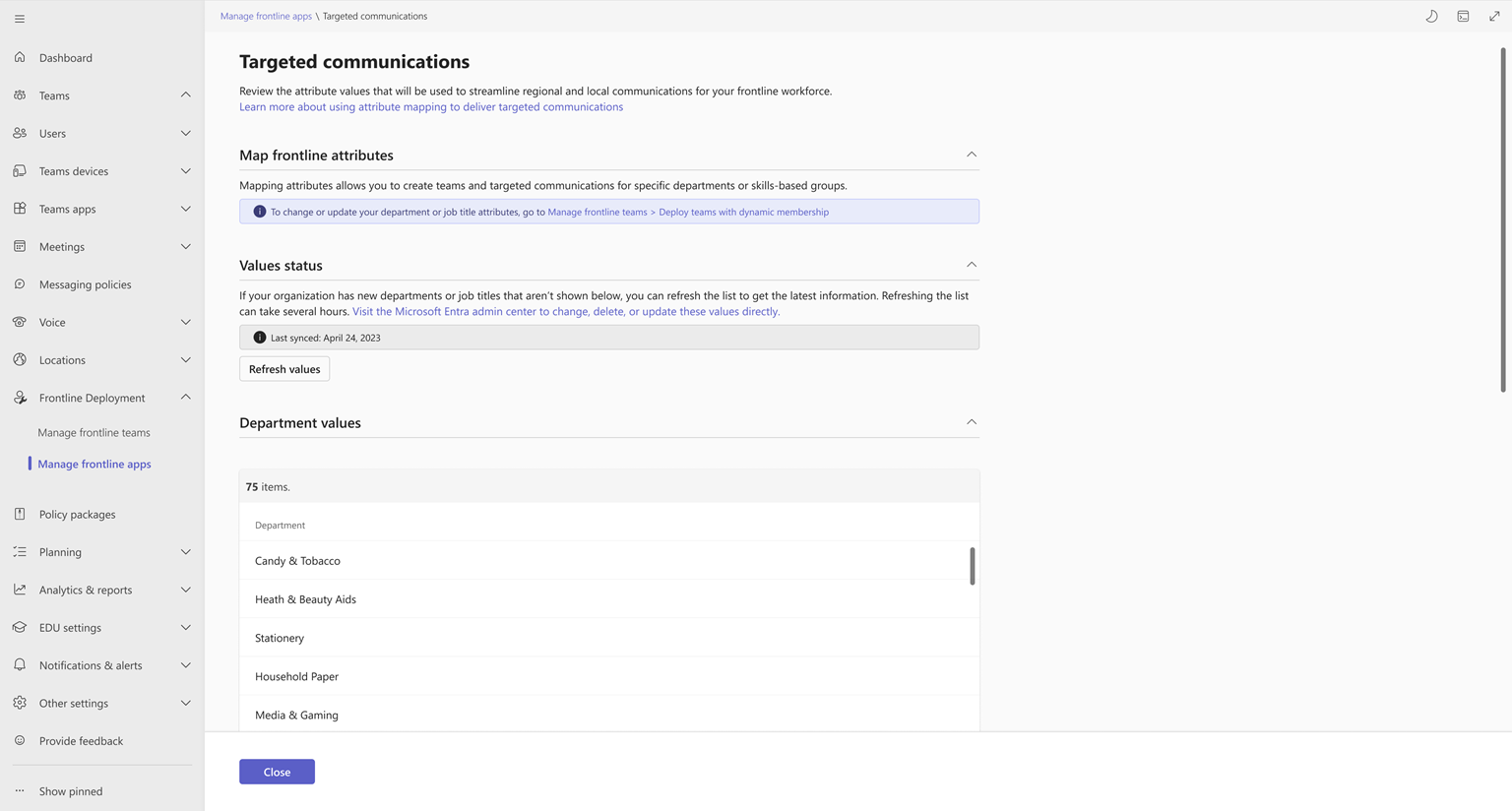Nastavení cílené komunikace pro vaši frontovou linii
Přehled
Nastavení cílené komunikace v Microsoft Teams umožňuje poskytovat přizpůsobené komunikační prostředí, jako jsou automatické značky a cílená oznámení v Viva Connections, vašim týmům v první linii.
Pokud chcete nastavit cílenou komunikaci, identifikujete a namapujete atributy první linie tak, že zvolíte jeden atribut Microsoft Entra pro oddělení a pracovní pozice, které představují oddělení a pracovní pozice ve vaší organizaci. Hodnoty mapovaných atributů, které jsou načítány z dat profilů uživatelů uložených v Microsoft Entra ID, slouží k identifikaci a cílení komunikace s konkrétními skupinami lidí na základě jejich oddělení nebo pracovní pozice.
Atributy frontline mapujete prostřednictvím prostředí nasazení dynamických týmů frontline v Centru pro správu Teams.
Zjednodušte a zjednodušte komunikaci pro vaši frontovou linii. Po namapování atributů můžou týmy v první linii používat funkce cílené komunikace, jako jsou automatické značky v konverzacích kanálu Teams, cílená oznámení v Viva Connections a další funkce frontline, které budou brzy k dispozici.
Požadavky
Pokud chcete v Viva Connections používat cílená oznámení, musí být týmy v první linii vytvořeny prostřednictvím dynamického prostředí nasazení týmů v první linii a musíte definovat provozní hierarchii frontové linie v Centru pro správu Teams.
Pokud chcete používat automatické značky, musí být značky pro vaši organizaci zapnuté. V Centru pro správu Teams přejděte donastavení Teams>. V části Označování zkontrolujte, jestli je nastavení Kdo může spravovat značky nastavené na jinou možnost než Nepovoleno. Přečtěte si další informace o tom, jak zapnout značky pro vaši organizaci.
Nastavení cílené komunikace
Důležité
Automatické značky jsou k dispozici pro vaše týmy po namapování atributů. Jinými slovy, automatické značky můžete povolit mapováním atributů, aniž byste museli dokončit všechny kroky v procesu nasazení dynamických týmů v první linii.
Pokud nasazujete dynamické týmy v první linii, mapování atributů je volitelný krok. Pokud chcete, aby se vaše frontová linie mohla snadno spojit podle oddělení nebo pozice, namapujte atributy tak, aby umožňovaly cílenou komunikaci.
Pokud jste už nasadili dynamické týmy v první linii a chcete pro ně povolit cílenou komunikaci, přejděte na stránku nastavení Dynamické týmy a namapujte si atributy.
Mapování atributů frontové linie
Namapujte atributy na stránce Mapovat atributy první linie prostředí dynamických týmů nasazení frontline . Vyberte atribut Microsoft Entra pro oddělení a pracovní pozici, který nejlépe reprezentuje oddělení a pracovní pozice ve vaší organizaci. Můžete namapovat jeden nebo oba atributy.
Zobrazení mapovaných hodnot atributů
Po namapování atributů můžete zobrazit seznam mapovaných hodnot. Tyto hodnoty se používají pro cílenou komunikaci a představují jedinečná oddělení a pracovní pozice ve vaší organizaci.
V levém navigačním panelu Centra pro správu Teams zvolte Nasazení> frontové linkySpravovat aplikace frontline.
V tabulce vedle položky Cílená komunikace zvolte Zkontrolovat.
Vaše namapované hodnoty jsou uvedené v části Stav hodnot.
Pokud má vaše organizace nová oddělení nebo pracovní pozice, které nejsou v seznamu, aktualizujte seznam kliknutím na Aktualizovat hodnoty . Mějte na paměti, že dokončení tohoto procesu může trvat několik hodin.
Poznámka
Pokud chcete změnit nebo odebrat atribut oddělení nebo pracovní pozice , přejděte na stránku nastavení Dynamické týmy, upravte atributy a pak se sem vraťte, abyste zobrazili aktualizované hodnoty.
Automatické značky
S automatickými značkami se vaši pracovníci v první linii můžou vzájemně spojit podle oddělení nebo pozice v konverzacích kanálu Teams. Kdokoli v týmu může pomocí značek informovat @mentions uživatele, kteří jsou k dané značce přidruženi.
Vaše frontová linie se může rychle a snadno spojit se správnými skupinami lidí. A protože se značky vytvářejí automaticky na základě hodnot namapovaných atributů, nemusí vlastníci týmů ručně vytvářet a přiřazovat značky ani je spravovat místně.
Například regionální manažer obchodu, který dohlíží na všechny obchody Northwind Trader ve své oblasti, musí informovat všechny spolupracovníky a nadřízené prodejny o potenciálně škodlivém produktu, který musí být okamžitě odebrán ze všech obchodů. Vedoucí @mentions ve svém příspěvku kanálu označí značku Store Associate (Spolupracovník obchodu) a Store Supervisor (Správce obchodu ) a upozorní všechny spolupracovníky a nadřízené.
Automatické značky se vytvoří a jsou k dispozici po namapovat atributy.
Vlastníci týmů
Pokud chcete týmům v první linii povolit používání automatických značek v Teams, musí vlastníci týmů vybrat možnost Zobrazit členy do @mention skupin na základě pracovní pozice nebo oddělení. Tím se upozorní všichni členové této skupiny. v nastavení týmu pro každý z příslušných týmů.
Přečtěte si další informace o používání značek v Teams.
Cílená oznámení v Viva Connections
Oznámení umožňují vytvářet a sdílet cílené zprávy citlivé na čas v aplikaci Viva Connections.
- V aplikaci Teams Mobile dostanou zaměstnanci na zamykací obrazovce svého zařízení oznámení o novém oznámení.
- V Viva Connections mobilním prostředí se oznámení zobrazí v horní části řídicího panelu.
Vedoucí pracovníci v první linii můžou oznámení cílit na konkrétní skupiny pracovníků na základě jejich umístění, oddělení a pracovní pozice. Při vytváření oznámení můžou filtrovat cílovou skupinu tak, že zvolí vlastnosti umístění, oddělení a pracovní pozice, které se automaticky vytvoří na základě namapovaných hodnot atributů.
Další informace najdete v tématu Použití oznámení v Viva Connections.